Cum se folosește blocul WordPress Flickr Embed
Publicat: 2021-09-03Blocul de încorporare WordPress Flickr vă permite să adăugați fotografii și videoclipuri pe care le-ați salvat în Flickr la postările și paginile dvs. WordPress. Când un vizitator dă clic pe fotografie sau videoclip, acesta va fi direcționat către Flickr, unde vă poate vizualiza și / sau reda media. Videoclipurile nu pot fi redate efectiv pe site-ul dvs. - vizitatorul va vedea o imagine statică și, atunci când face clic pe ea pentru a accesa Flickr, o va putea reda acolo.
De asemenea, puteți încorpora albume și galerii care au săgeți de navigare. (Albumele sunt colecții de materiale proprii, în timp ce galeriile sunt fotografii și videoclipuri pe care le salvați de la alți fotografi.) În acest fel, vizitatorii pot vedea toate materialele pe care doriți să le arătați fără a fi redirecționați către Flickr.
În acest articol, vă vom arăta cum să adăugați conținut media Flickr la postările și paginile dvs. WordPress, precum și cele mai bune practici, sfaturi și întrebări frecvente.
Abonați-vă la canalul nostru Youtube
Actualizați setările de confidențialitate Flickr
Deoarece puteți partaja numai fotografii și videoclipuri care sunt publice (ceea ce înseamnă că sunt vizibile pentru toată lumea), veți dori să verificați din nou setările în Flickr pentru a vă asigura că mass-media poate fi încorporată în site-ul dvs.
Mergeți la Flickr. Faceți clic pe fotografia sau videoclipul pe care doriți să îl partajați. Aceasta îl va deschide în propria pagină. Derulați până în partea de jos a paginii respective. Lângă Afișarea confidențialității , asigurați-vă că este setat la Public .
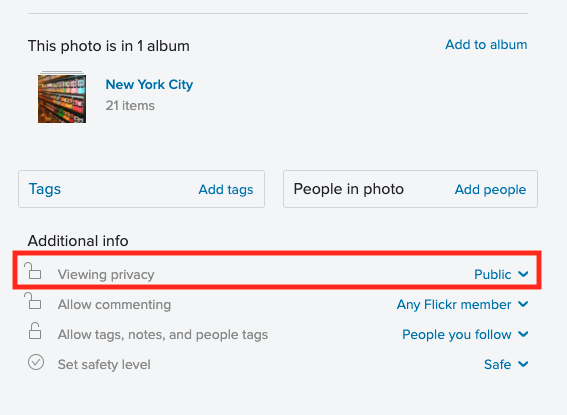
Modificarea setărilor de confidențialitate pentru mai multe imagini
Să presupunem că aveți mai multe imagini pe care doriți să le încorporați pe WordPress, dar toate sunt private. Nu puteți schimba setările de confidențialitate pentru un album întreg sau o mulțime de imagini, dar în loc să parcurgeți fiecare imagine una câte una, iată o soluție.
Mai întâi, descărcați imaginile pe computer. Deschideți albumul, apoi faceți clic pe pictograma Săgeată în jos . În fereastra pop-up, alegeți Creați fișier zip .
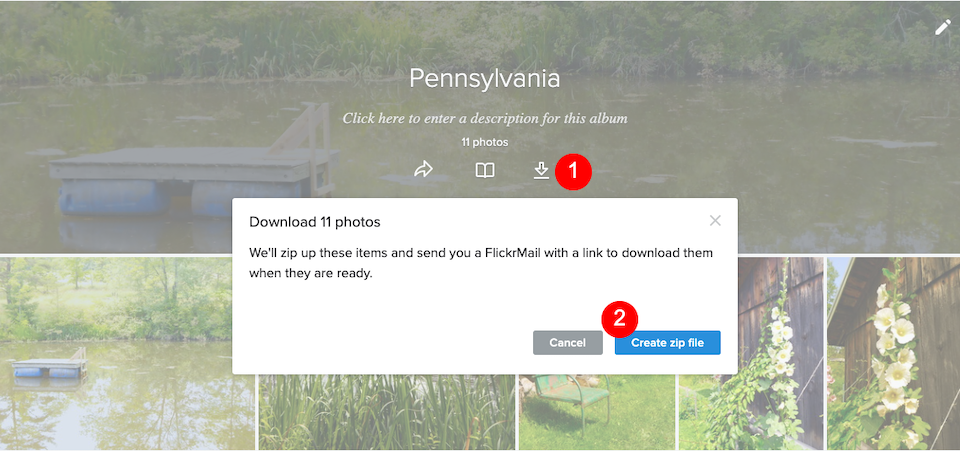
În câteva minute, ar trebui să primiți un e-mail de la Flickr cu un link către fișierul zip, care va avea toate fotografiile de descărcat. Când fișierul zip se află pe computer, deschideți-l pentru a accesa toate imaginile din interior.
Întoarce-te la Flickr. Faceți clic pe pictograma Încărcare din partea dreaptă sus a paginii.
![]()
Alegeți cum doriți să încărcați fotografiile - trăgându-le și plasându-le sau selectându-le de pe computer. Odată ce imaginile dvs. sunt gata pentru încărcare, veți vedea o pagină care arată astfel:
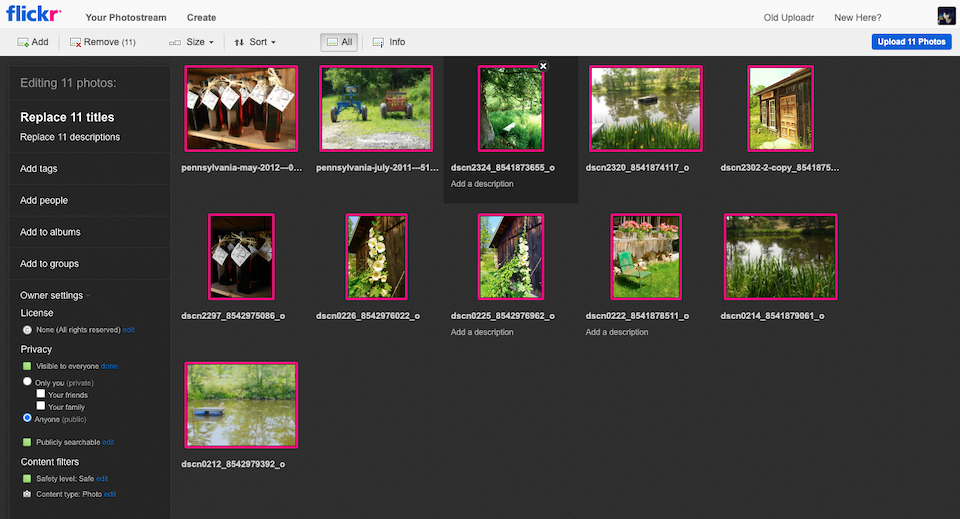
În bara laterală din stânga, există o secțiune intitulată Confidențialitate . Aici puteți seta pentru cine sunt vizibile imaginile. Asigurați-vă că Oricine (Public) este marcat.
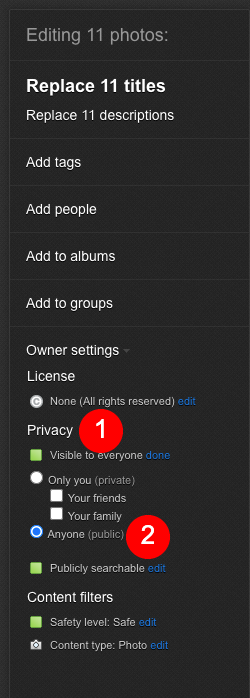
Acum, imaginile pe care tocmai le-ați încărcat vor fi setate la Oricine (Public), ceea ce înseamnă că vizitatorii dvs. le pot vizualiza atunci când vă vizitează site-ul WordPress.
Cum să adăugați blocul Flickr Embed la o pagină sau o postare WordPress
Înainte de a putea adăuga conținutul Flickr pe site-ul dvs. WordPress, trebuie să adăugați blocul de încorporare care vă oferă funcționalitatea. Mai întâi, conectați-vă la WordPress. Din tabloul de bord, deschideți sau creați o pagină sau o postare. (FYI, va trebui să utilizați editorul de blocuri Gutenberg pentru aceasta, nu editorul clasic.)
Faceți clic pe semnul Plus . (Dacă nu o vedeți, faceți clic undeva în corpul principal al postării sau paginii.) Va apărea o fereastră cu diferitele blocuri pe care le puteți adăuga la WordPress. Căutați Flickr, apoi alegeți blocul asociat pentru ao adăuga la pagina sau la postarea dvs.
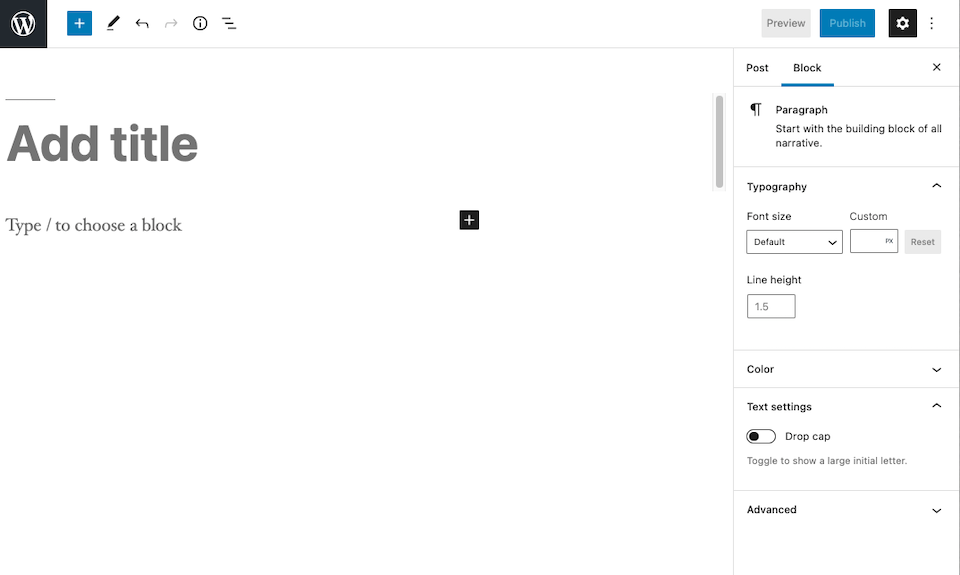
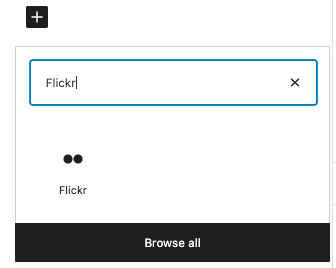
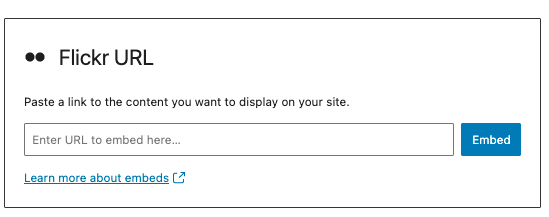
Cum să încorporați o imagine sau un videoclip Flickr în postarea sau pagina dvs. WordPress
Accesați imaginea sau videoclipul dvs. Flickr și copiați adresa URL din bara de adrese. Reveniți la WordPress și lipiți-l în caseta de încorporare, apoi faceți clic pe Încorporați .
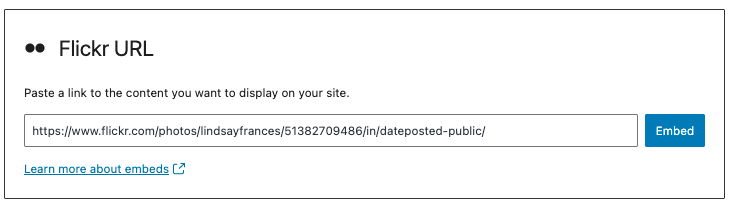
Imaginile Flickr sunt de calitate scăzută în WordPress back-end. Al meu arată așa și am încercat mai multe pentru a mă asigura că nu aleg o imagine de calitate scăzută:
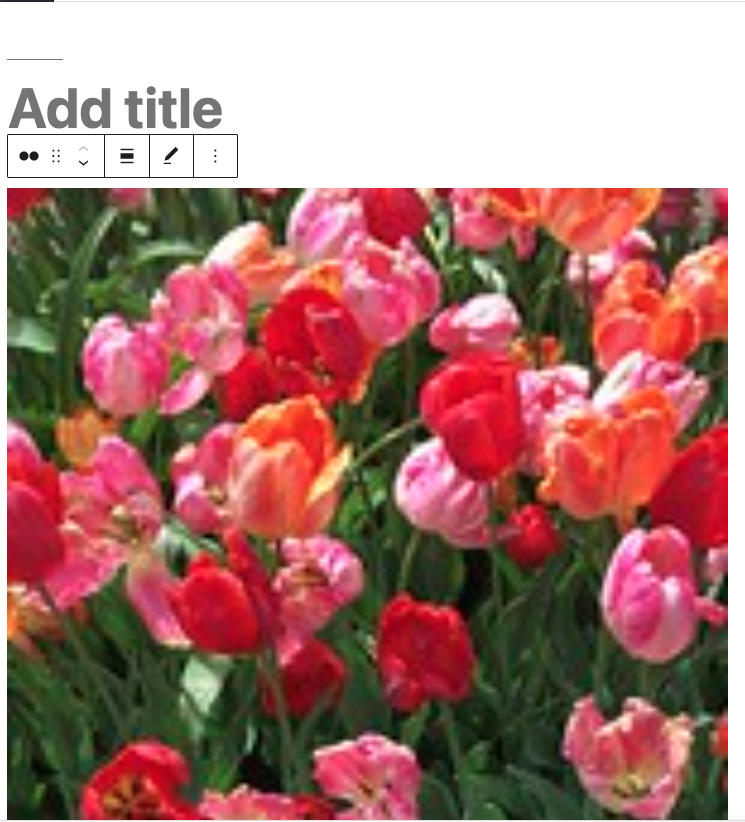
Totuși, când priviți postarea sau pagina în previzualizare, arată exact așa cum ar trebui:
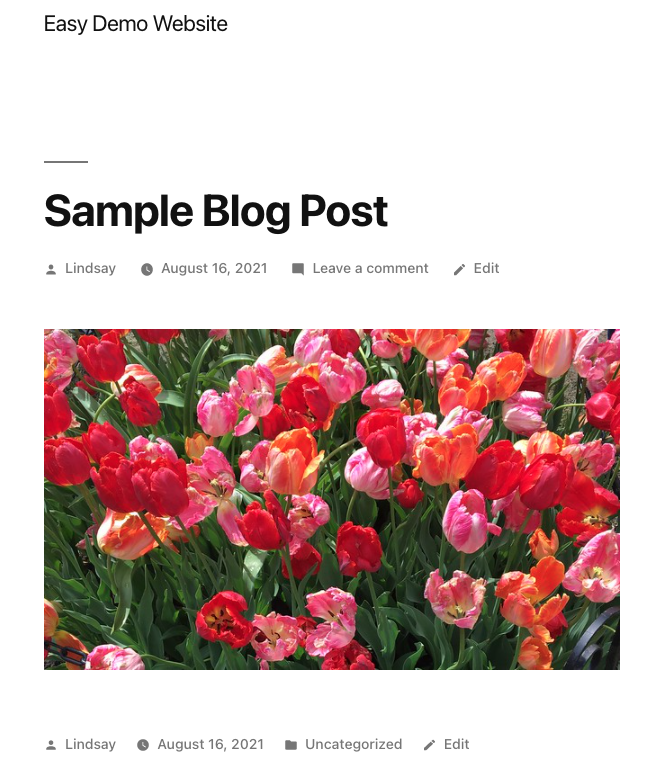

Cum să încorporați un album sau o galerie Flickr în postarea sau pagina dvs. WordPress
Accesați Flickr și mergeți la albumul sau galeria pe care doriți să o încorporați pe WordPress. Copiați adresa URL din bara de adrese, apoi lipiți-o în caseta de încorporare și faceți clic pe Încorporați . Versiunea back-end are o calitate mult mai bună decât imaginea individuală:
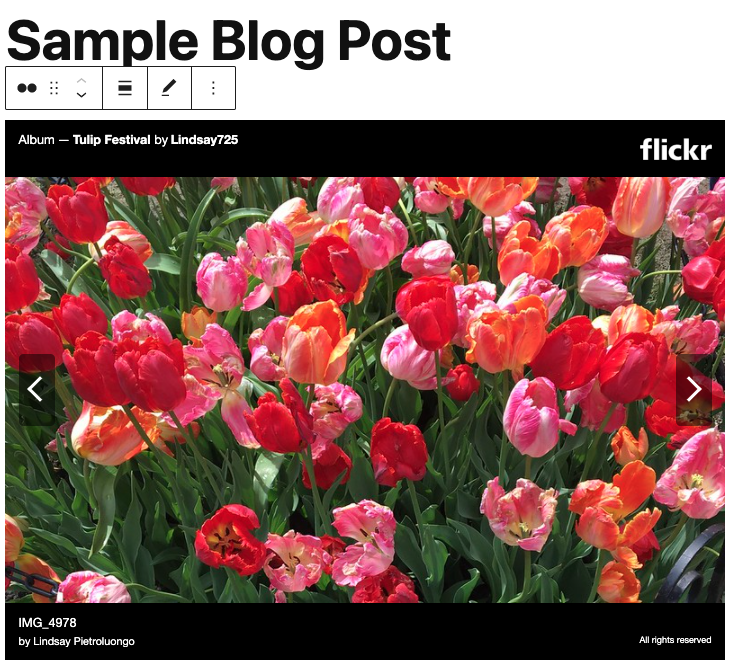
Totuși, când vizualizați previzualizarea, puteți observa că orientarea este diferită. În fundal, albumul era complet orizontal și, dacă o imagine nu se potrivea perfect, erau bare negre în partea superioară și inferioară sau laterale.
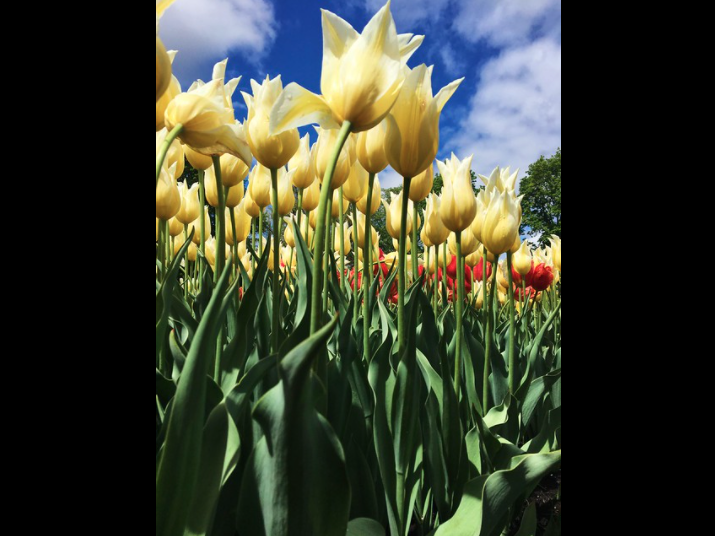
Dar în previzualizare, albumul este mai mare pe verticală, iar imaginile care au bare negre sunt cele orizontale care nu ocupă tot spațiul. Comparați cele două de mai jos:
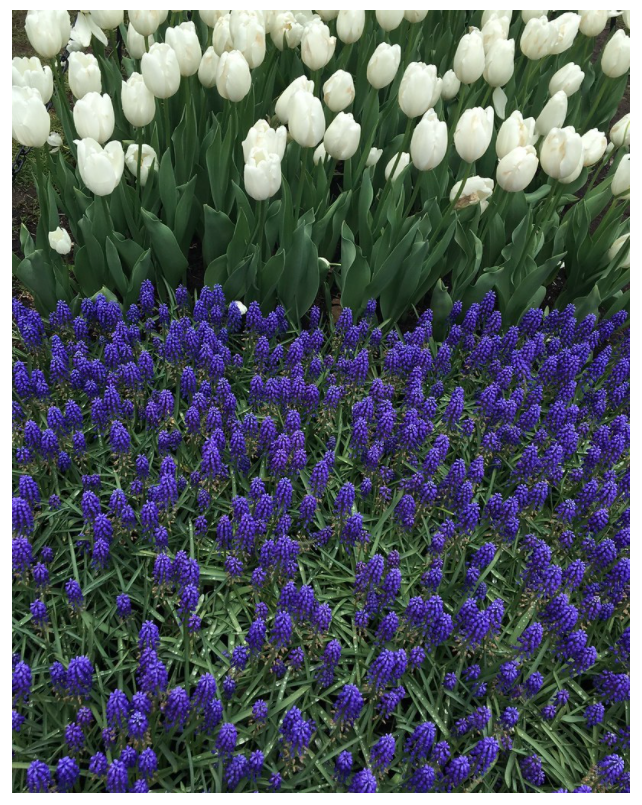
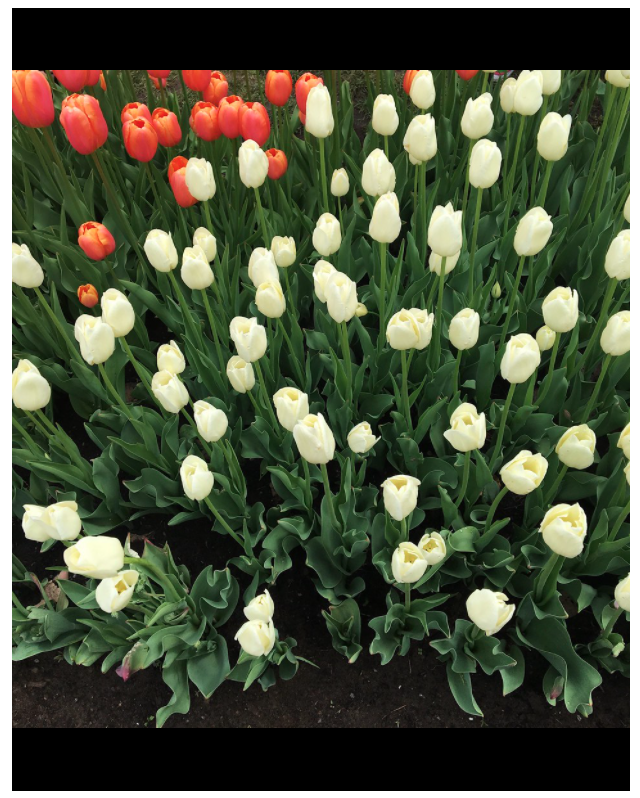
Mesajul de eroare Flickr Embed Block
Uneori, un link nu poate fi încorporat. Poate că linkul este rupt sau ați copiat și lipit ceva care nu este de fapt un link. Când se întâmplă acest lucru, veți vedea un mesaj de eroare. Puteți opta pentru a încerca din nou linkul sau puteți încerca opțiunea Convertiți în link . Totuși, dacă niciunul dintre aceștia nu funcționează, va trebui să utilizați un link diferit.
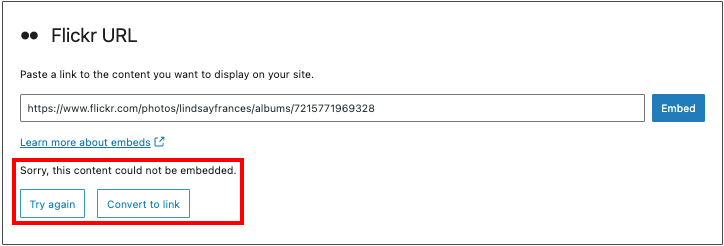
Flickr Embed Setări și opțiuni de blocare
Când faceți clic pe blocul de încorporare Flickr, patru opțiuni apar într-o bară de instrumente de deasupra.
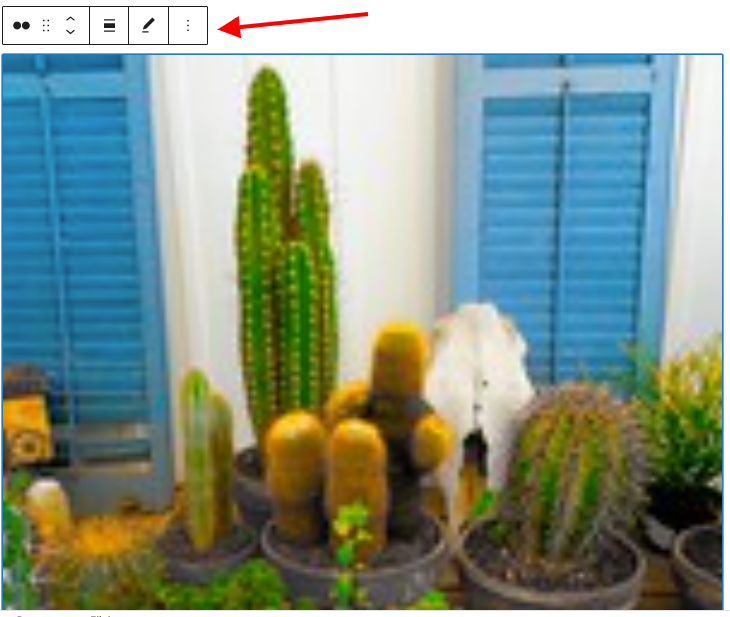
De la stânga la dreapta, acestea sunt:
- Schimbați tipul de bloc sau stilul: vă permite să combinați blocuri pentru a crea coloane sau un grup. Nu vă faceți griji cu privire la opțiunea Paragraf - care doar schimbă blocul doar în text.
- Trageți: trageți blogul într-un alt loc din postare sau pagină.
- Mutați în sus sau în jos: Mutați blocul în sus sau în jos cu un loc.
- Schimbați alinierea: Aliniați caseta la stânga, la centru sau la dreapta sau alegeți lățimea largă sau completă.
- Editați adresa URL: înlocuiți linkul Flickr cu unul nou.
Pictograma cu trei puncte din dreapta afișează un alt meniu cu opțiuni suplimentare:
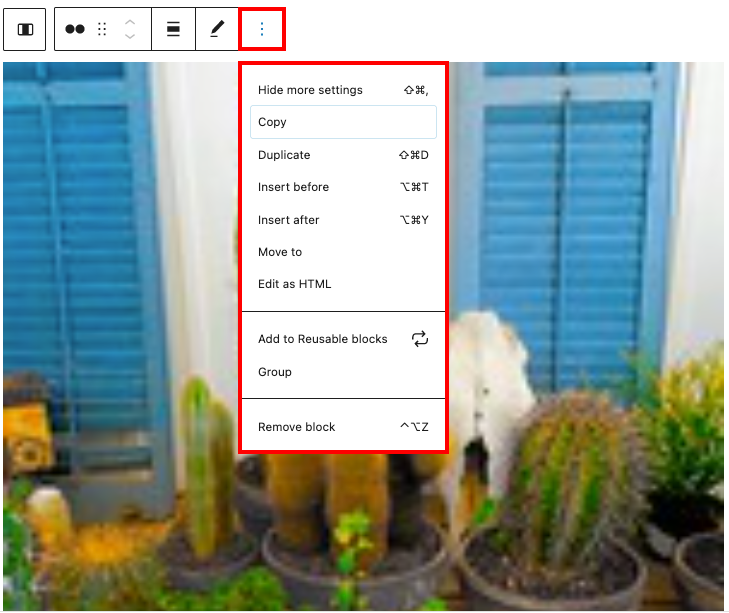
Cele mai bune practici și sfaturi pentru utilizarea blocului Flickr Embed
Fii atent la ceea ce numești albume și imagini de albume
Când adăugați un album Flickr la o postare sau pagină WordPress, titlul albumului și numele imaginii afișate vor apărea atunci când vizitatorul trece deasupra acestuia. Indiferent dacă doriți să scăpați de un nume de imagine jenant sau doriți doar să vă faceți albumul mai profesional, este o idee bună să actualizați mai întâi acest lucru în Flickr. Mi-a fost greu să actualizez numele imaginii și apoi să o fac să apară pe WordPress, chiar și atunci când am înlocuit complet caseta de încorporare și linkul.
Adăugați subtitrări
Când adăugați conținut media de la Flickr la WordPress, aveți opțiunea de a adăuga o legendă dedesubt. (Rețineți că pentru un album, adăugați doar o singură subtitrare pentru întregul album, nu subtitrări individuale pentru imagini.) Nu trebuie să completați acest lucru, desigur, dar ar putea adăuga un context util conținutului dvs.
Modul ușor de a reduce media
Nu există opțiuni de dimensionare pentru blocul de încorporare Flickr, dar există o modalitate ușoară de a face media mai mare sau mai mică: jucați cu alinierea. De exemplu, când aliniați conținutul la stânga sau la dreapta, acesta va fi mai mic pe pagină. Celelalte opțiuni îl vor face cât mai mare.
Întrebări frecvente despre blocul Flickr Embed
Cum pot încorpora Flickr în WordPress?
Cel mai rapid și mai simplu mod de a încorpora conținut Flickr într-o postare sau pagină WordPress este prin utilizarea blocului dedicat de încorporare Flickr din Gutenberg.
Am nevoie de un plan Flickr plătit pentru a încorpora conținut media pe WordPress?
Nu! Cu un plan gratuit, vă puteți încorpora conținutul public în WordPress fără probleme. Și din moment ce puteți adăuga 1.000 de fotografii la planul dvs. gratuit, este posibil să aveți mai mult decât suficient pentru a alege.
Încheierea
Astăzi, există o mulțime de servicii care vă permit să vă găzduiți imaginile, indiferent dacă aveți nevoie de o opțiune gratuită sau sunteți dispus să plătiți. Flickr există de multă vreme și, dacă ați folosit serviciul de ani de zile, este posibil să nu doriți să faceți o schimbare în curând, mai ales dacă aceasta înseamnă să vă deplasați pe toate media. Din fericire, puteți pune imaginile și videoclipurile Flickr chiar pe WordPress cu foarte puține probleme, datorită blocului de încorporare. Și puteți direcționa cu ușurință utilizatorii către contul dvs. Flickr, astfel încât să poată verifica restul albumului în care se află una dintre fotografiile dvs. În plus, puteți face toate acestea fără a vă împiedica biblioteca WordPress cu încărcări media.
Doriți să adăugați și un feed social pe site-ul dvs. WordPress? Avem un articol despre cum să utilizați blocul de încorporare WordPress Twitter.
Imagine prezentată: Saxarinka pe Shutterstock.com
